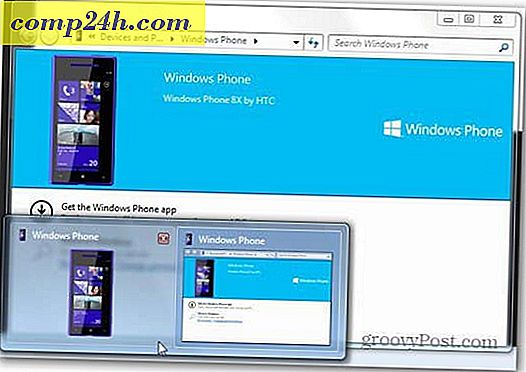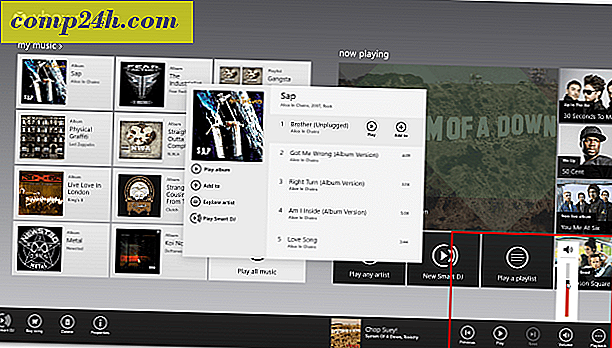Windows 8: Eski Windows UI'yi Geri Almak için Metro UI'yi Kaldırma
Editör Notu: Bu kayıt defteri kesmek artık Windows 8 Tüketici Önizleme ile çalışır. Sadece Geliştirici Önizlemesi. Windows 8 Müşteri Önizleme'yi özenle araştırıyor ve test ediyoruz ve en son Tüketici Önizleme Sürümü için bir çözüm bulduğumuzda size yeni bir makale sunacağız. :-)
Güncelleme: 11/02/2012 Windows 8 Başlangıç ekranını atlayıp doğrudan klasik masaüstüne atlamak için iyi bir yol arıyorsanız, Start8'i Stardock'dan deneyin.
Güncelleme: 06/29/2013: Microsoft dinliyordu ve şimdi güncellenmiş sürümü olan Windows 8.1 ile artık masaüstüne önyükleme yapabilirsiniz. Oh, ve Başlat Düğmesi geri döndü!
Windows 8'deki yeni Metro stilindeki kullanıcı arayüzü, bir tablette mantıklı. Ama eğer eski UI'yi geri isteyen bir PC kullanıcısıysanız - biliyorum ki - sorun değil. Çok iyi bildiğiniz tanıdık kullanıcı arayüzüne doğrudan Windows 8 önyükleme yapmak için Registry'yi düzeltmeniz çok kolay. Windows Kayıt Defteri'ni bilmiyorsanız, dikkatli olun. Ne yaptığınızı bilmiyorsanız kayıt defteri ayarlarını değiştirmek doğrudur.
Metro Arayüzünden yazmaya başlayın: regedit
Bunu yavaşça yazmak iyi bir fikir.

Şimdi sistem Arama Uygulamaları kutusunu gösterecektir. Yazdığım regedit komutunun şimdi Arama Uygulamaları alanında ve ayrıca soldaki Uygulama Sonuçları bölümünde yer alan bir liste ve simge olarak göründüğüne dikkat edin. Bu simgeye tıklayın veya Enter'a basın.

Kullanıcı Hesabı Denetimi iletişim kutusu açıldığında, Evet'i tıklatın.

Daha sonra Kayıt Defteri Düzenleyicisi açılır. HKEY_CURRENT_USER \ Software \ Microsoft \ Windows \ CurrentVersion \ Explorer'a gidin ve RPEnabled'ı çift tıklatın.

DWORD (32-bit) Değer verisini Düzenle alanında, 1 rakamını 0 olarak değiştirin. Tamam tuşuna basın. Kayıt Defteri Düzenleyicisi'ni kapatın.

Windows 8, bu değişiklikleri yapmak için yeniden başlatma gerektirmez. Şimdi, Başlat'ı tıkladığınızda, daha fazla Metro yok. Tanıdık Windows Başlat Menüsünüzü geri aldınız. Bu müthiş mi, ne?

Daha sonra, PC'nizi yeniden başlattığınızda, değişmiş olan değişiklikleri görürsünüz. Ayrıca Start Orb'ın geri döndüğüne dikkat edin.

Metro tarzı kullanıcı arayüzünü Windows 8'den kaldırmak istemiyorsanız, kesin Windows 8 klavye kısayollarımıza göz attığınızdan emin olun.